文章详情页
Windows11修改显示器分辨率教程分享
浏览:64日期:2022-12-02 14:05:17
用户如果觉得自己的Windows11系统桌面比例很不协调,那么多半是显示器分辨率没有与桌面完全匹配。但是小伙伴们遇到这种问题时也不用慌张,小编下面的文章中就为大家具体地讲解了处理的教程方法。
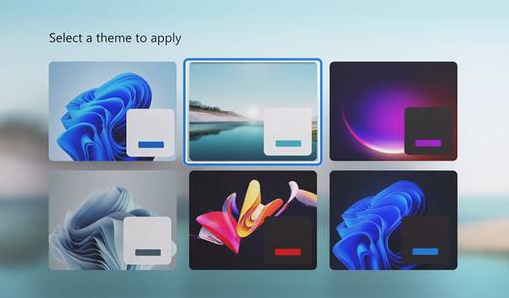
1.鼠标右键桌面打开显示设置窗口
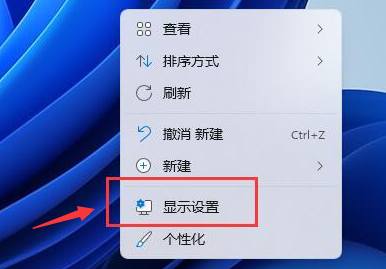
2.点击相关设置栏目下的高级显示按钮
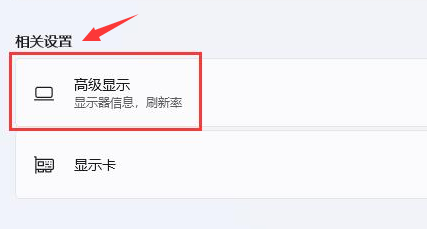
3.查看桌面模式与活动信号模式的参数信息
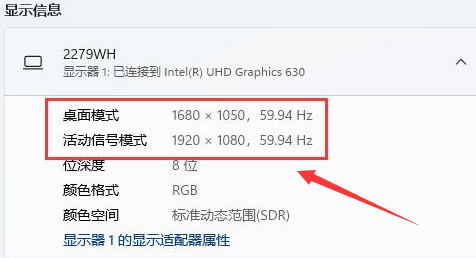
4.最后回到显示设置页面,找到显示器分辨率选项,将分辨率大小修改为与活动信号相同的比例即可
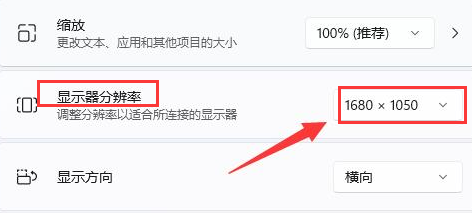
这样系统就会自动对桌面分辨率进行调整,用户也不用再担心画面内容不流畅的情况啦!
标签:
Windows系统
相关文章:
1. 统信uos系统怎么进行打印测试页和删除打印机?2. 企业 Win10 设备出现开始菜单和任务栏快捷方式消失问题,微软展开调查3. UOS怎么设置时间? 统信UOS显示24小时制的技巧4. 苹果 macOS 11.7.3 更新导致 Safari 收藏夹图标无法正常显示5. 如何从 PC 上的 USB 安装 Windows 116. Windows Modules Installer Worker是什么进程?硬盘占用100%的原因分析7. uos如何安装微信? uos系统微信的安装教程8. 统信UOS个人版(V201030)正式发布 新增功能汇总9. 世界上最流行的操作系统不是Linux或者Windows,而是MINIX10. AIX上克隆rootvg的操作方法
排行榜

 网公网安备
网公网安备